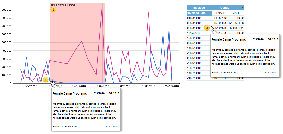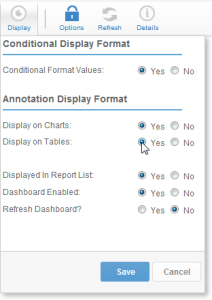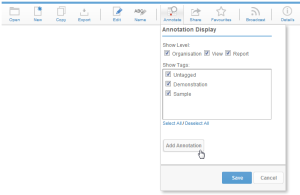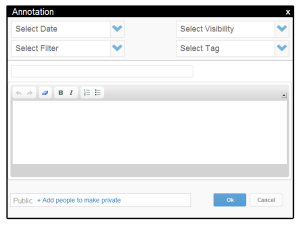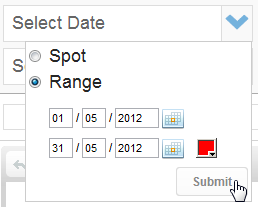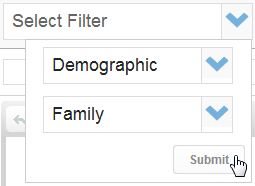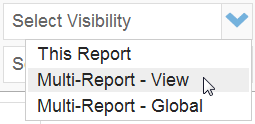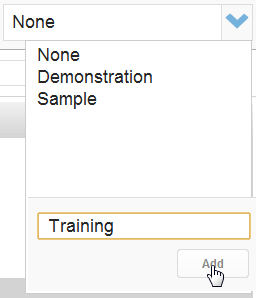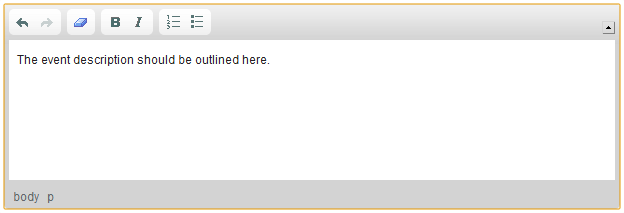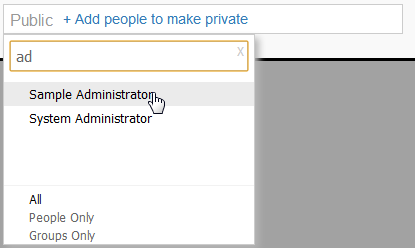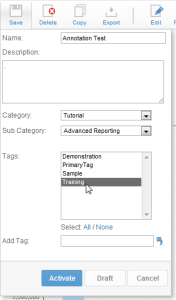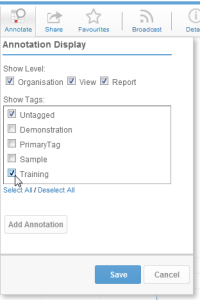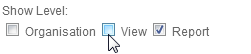概要
Yellowfinでは注釈形式の特別なコメントをレポートに追加することができます。注釈には以下の3つのタイプがあります:- レポートレベルの注釈
- ビューレベルの注釈
- 組織レベルの注釈
注釈を使うことで、レポートの閲覧者にそのレポートの意味をより明確に伝えることが可能です。注釈は、レポートが有効化されていて注釈ドロップダウンメニューが表示されている場合にのみ表示されます。
上の図は注釈が表示される3つの位置を示しています。
- 注釈フラグ:タイムシリーズのX軸の日付または日付範囲の開始位置を、レポートページから編集可能な記述ロールオーバーとともに強調表示します。
注意:注釈が個人用に設定されている場合、フラグは赤色になります。 - ハイライト:単一の日付ではなく日付範囲に注釈が適用されたタイムシリーズグラフ内の強調表示です。
- テーブルの記述ロールオーバー:日付または日付範囲の開始位置で表示されます。レポートから編集可能です。
注釈の有効化
Yellowfinで注釈を使用するには2つの手順を実行する必要があります。- 管理者に申請してロールの注釈権限を有効化します。「C」(作成)、「R」(読み取り)、「U」(更新)、「D」(削除)のオプションが使用できます。
- 管理者は、「管理コンソール」>「ロール管理」に移動して、ロールを編集する必要があります。
- 「注釈」ロールが有効になっていることを確認する必要があります。
- 注釈を表示するレポートが適切に有効化されている必要があります。
- レポートがドラフト(編集中)モードの場合は、「表示」メニューを開きます。
- 「グラフに表示」または「表に表示」あるいはその両方が「はい」に設定されていることを確認します。
- レポートを有効化します。
注釈の作成
注釈を作成するには、次の手順を実行します:- レポートが有効化されている(ドラフト(編集中)モードでない)ことを確認します。
- 「注釈」メニューで、「注釈の追加」ボタンをクリックします。
- 「注釈」ウインドウが開き、以下のオプションが表示されます:
日付
注釈を表示する日付または日付範囲を指定します。日付範囲を選択した場合は、グラフの強調表示に使用する色を選択することもできます。
フィルター
オプションのフィルター設定では、注釈をフィルター値と関連付けることができます。これにより、表示しているレポートにフィルターが含まれていて、指定された値が使用できる場合に限り、注釈が使用可能になります。
注釈をフィルター値にリンクするには、次の手順を実行します:
- 必要なフィルターをレポートに追加します。ただし、フィルターが以下を満たしていることを確認します:
- ユーザープロンプトであること
- キャッシュされていること
- 「注釈」ウインドウの1番目のドロップダウンメニューからフィルターを選択します。
- 「注釈」ウインドウの2番目のドロップダウンメニューから希望の値を選択します。
注意:フィルターのリンクを注釈に適用すると、表示オプションはレポートとビューのみになります。これは、フィルターがビューフィールドにリンクされているため、そのフィルターを他のビューに基づくレポートに適用できないからです。
表示
ここでは注釈のレベルを選択する必要があります。これにより、注釈を表示できるコンテンツが制限されます。以下の3つのレベルを使用できます:
- 「このレポート」(レポートレベル):単一のレポートのみに付記される注釈です。指定の日付または指定の範囲内の日付が注釈の対象となります。
- 「マルチレポート - ビュー」(ビューレベル):ビューレベルに適用された注釈は、そのビューで作成されたすべてのレポートに表示されます。この注釈ではタグが重要になります。たとえば請求システムについての注釈を追加した場合は、「請求」などのタグを適用する必要があります。これによって請求と無関係な生年月日に関するレポートを表示する際に注釈を非表示にすることができます。
- 「マルチレポート - グローバル」(組織レベル):組織レベルの注釈は、注釈の作成者と同じ組織に所属するすべてのユーザーが一致する日付データのあるすべてのレポートで表示することができます。この注釈でも、広範なレポートが対象となるため、タグ付けが重要です。
注意:注釈がフィルターにリンクされている場合、グローバル(組織)レベルは使用できません。これは、フィルターがビューフィールドにリンクされているため、そのフィルターを他のビューに基づくレポートに適用できないからです。
タグ(Tag)
注釈を分類するタグを指定します。空欄にすることもできますが、ユーザーが自分に関連するコンテンツを簡単に表示できるようにするため、タグはできるだけ使用することをお勧めします。
一覧の下部にあるテキストボックスにタグの説明をタイプして「追加」をクリックすると新しいタグを追加できます。
タイトル
注釈の件名を入力します。
説明
注釈の詳細を入力し、任意の書式を設定します。
セキュリティ
注釈は、デフォルトで共有に設定されています。注釈の表示を制限するには、次の手順を実行します:
- 「+ ユーザーを追加して個人用にする」リンクをクリックします。
- ここからは、Yellowfinのユーザーおよびグループを検索することができます。注釈の表示を許可するユーザーまたはグループを検索するために、検索語句を入力します。グループの横には、この記号が付いています。
- 追加するユーザー/グループをクリックし、必要なすべてのユーザーを選択するまで続けます。注意:注釈の作成者は、常にその注釈を表示する権限を持ち、システムによって自動的に追加されます。
注意:注釈は、クライアント組織(実装されている場合)によって常にセキュリティ保護されます。そのため、共有に設定されている場合でも、注釈が作成された組織内のユーザーおよびグループのみがアクセス権を持ちます。注釈が個人用の場合、グラフのフラグは灰色ではなく赤色になります。
注釈の表示
デフォルトでは、レポートの注釈は以下の条件を満たす場合に表示されます:- レポートまたはタイムシリーズグラフあるいはその両方に、注釈での指定と一致する日付または範囲が含まれている
- レポートの作成時に注釈表示が有効化されている
- レポートで使用するフィルターが注釈で使用するフィルター(指定されている場合)と一致している
- 注釈がタグ付けされていないか、またはレポートの「保存」メニューで指定されたタグと一致している
注釈の表示オプション
有効なレポートの「注釈」メニューには、ユーザーがレポートに表示される注釈を制限できるオプションがあります。
このメニューでは、適切なチェックボックスのオン/オフを切り替えて、レポートに表示する注釈のレベルを選択することができます。
その後、適用済みのタグごとに(または場合によってはタグ付けされていないものに)表示する注釈を指定することができます。
グローバル注釈
Yellowfinのクライアント組織機能を使用する場合、デフォルト組織の管理者は、グローバル注釈を有効にすることができます。この機能を有効にすると、デフォルト組織(デフォルトレベル)で作成されるすべての注釈は、すべてのクライアント組織に渡されて表示可能になります。これを有効にするには、管理者は以下を実行する必要があります:
- 「管理」>「システム構成」>「認証」に移動します。
- マルチテナント機能で、「グローバル注釈」を「はい」に設定します。
- 設定を保存します。
クライアント組織レベルでログインしたユーザーは、グローバル注釈を編集または削除できません。ただし、各自のクライアント注釈と同じ表示設定を使用して、グローバル注釈を表示または非表示にすることはできます。
注意:グローバル注釈が有効な場合、デフォルト組織の注釈は共有に設定されます。